我们在升级win10系统后,会发现原来熟悉的很多功能都消失了 。例如有的用户就反馈在Win10系统下根本找不到打印机扫描操作 。那么win10打印机在哪呢?
【win10打印机在哪】1、打开“开始”菜单栏中的“设置”选项,如图所示 。
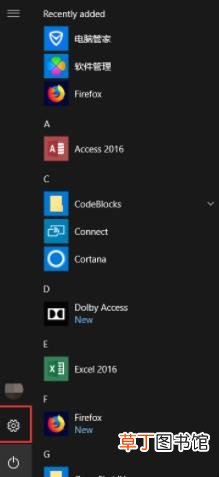
文章插图
2、选择“设置”选项中的“设备(Devices)”选项,打开如图二所示界面 。
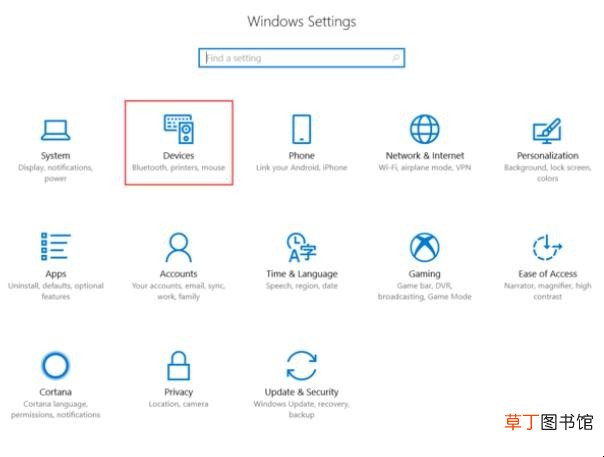
文章插图
3、然后首先是选择“打印机和扫描机(printer&scanner)”,再来就是“添加打印机或扫描机(Add a printer or scanner)”,之后计算机会进行自动扫描打印机或扫描机 。
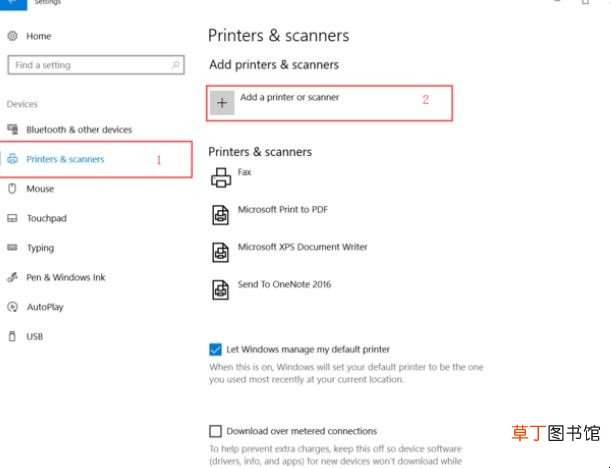
文章插图
4、如果计算机系统没有自动扫描到打印机或扫描机 。那么就在下方手动添加打印机或扫描机 。如图中红框所示 。
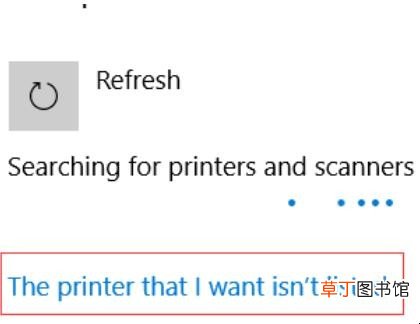
文章插图
5、打开后可以在选择使用TCP/IP地址添加打印机或扫描机 。
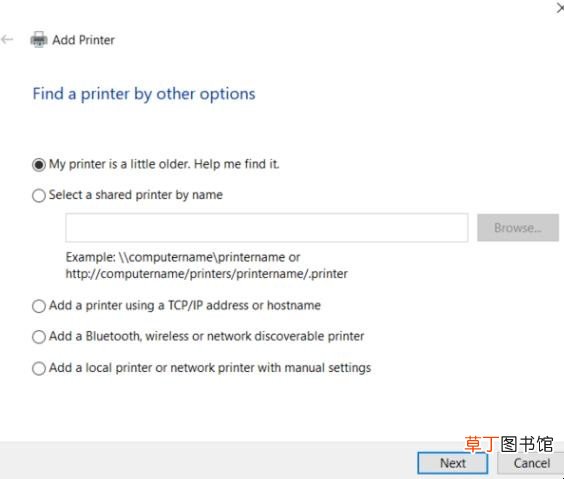
文章插图
6、之后只需要将打印机或扫描机的TCP/IP地址输入,然后点击next即可 。
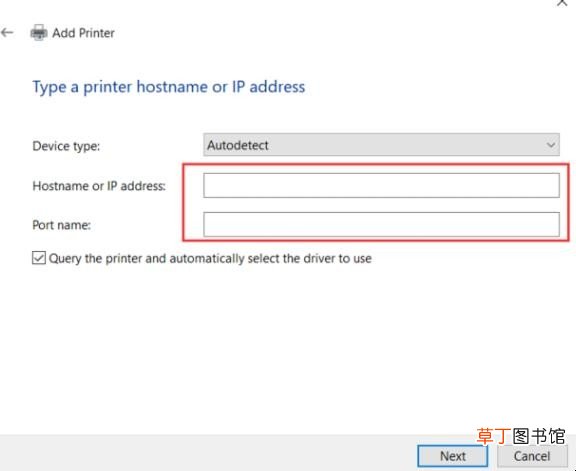
文章插图
关于win10打印机在哪的相关内容就介绍到这里了 。
推荐阅读
- cf躲猫猫模式在哪里
- 别克英朗水泵在哪个位置
- 电脑自带游戏在哪
- Win10电脑插网线没反应怎么办
- win10电脑亮度调节失灵怎么办
- cf截图保存在哪里
- win10电脑去掉快捷箭头有影响吗
- win10家庭版和专业版哪个好
- win10什么杀毒软件好
- win10默认浏览器是什么











